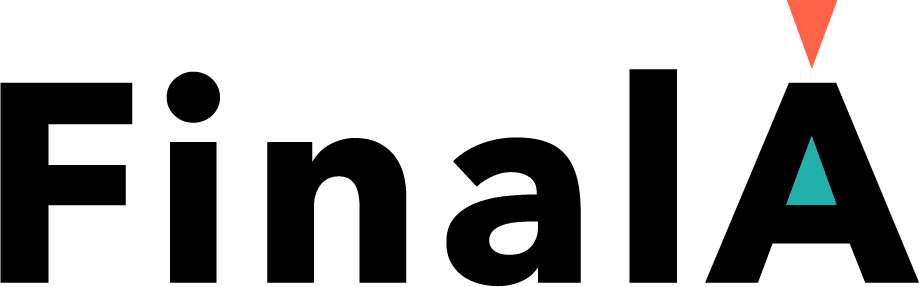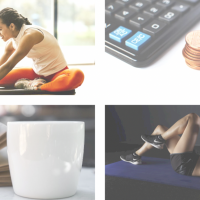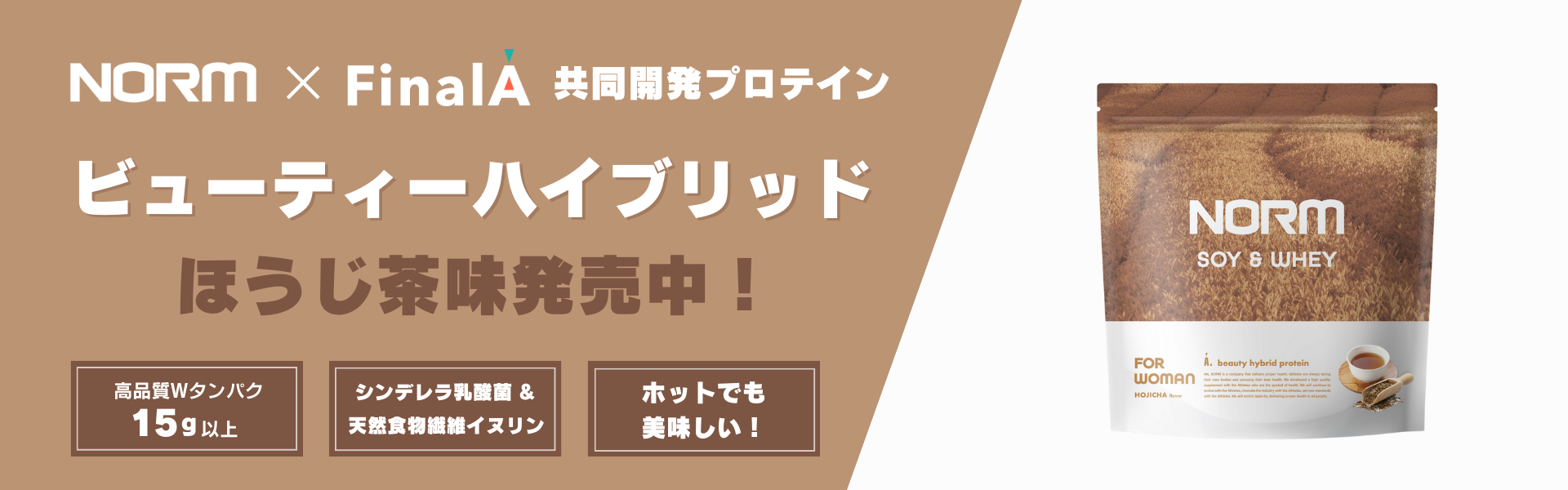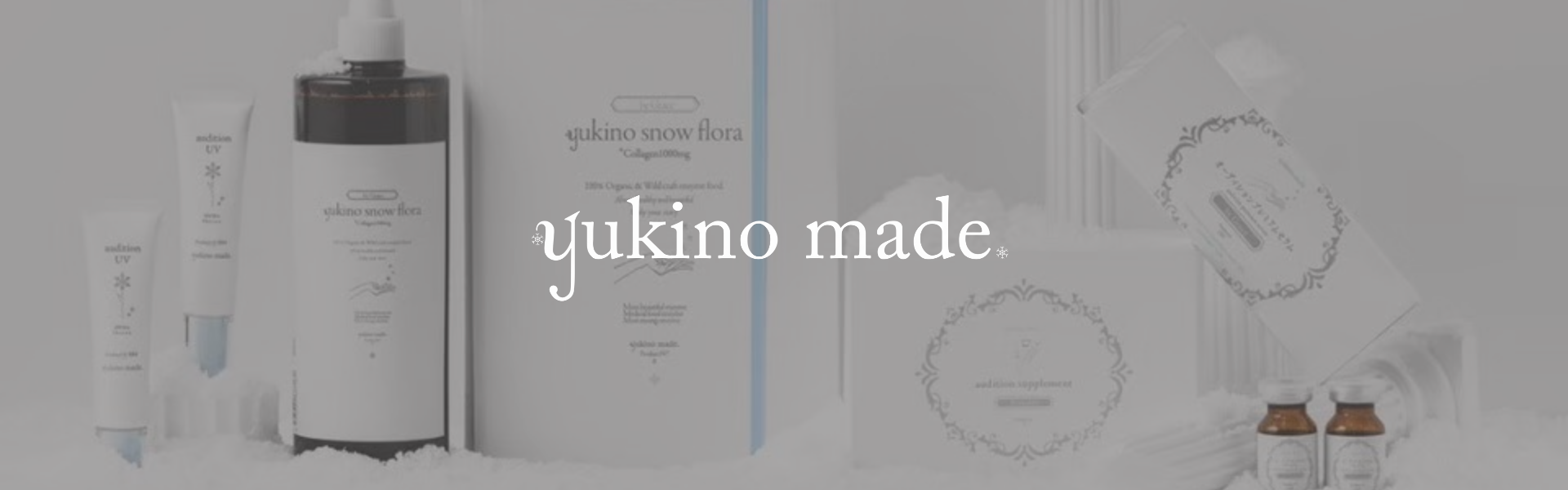【デジタルとアナログのいいとこ取り】MacBookを持ってても、iPadは活用できる!
こんにちは、ハチです。
皆さんは狂おしいほど好きなデザインってありますか?
唐突にどんな質問だよって感じですが、私はApple製品を見るとマタタビを与えられた猫のように転げまわります。
ぎゃーーーかわいいーーーーフォルムが最高ーーー!!! 無駄のないデザインが好き好き好きーーーー!!!!! ゴロゴロゴロゴロ
MacBook Airを持っている。だがiPadの手書き機能に痺れる憧れる!
Appleデビューしたのは15年前……。
我が家はドコモユーザーで当時ドコモではiPhoneを取り扱っていなかったのですが、iPhoneのデザインに一目惚れした私は、家族の中で一人だけauに乗り換えてiPhoneを手に入れたのでした。
「iPhoneにあらずんばスマホにあらず」という強い思想の持ち主だった私。もちろんパソコンはMacBook(Air)。Apple Watchも購入し、まだまだAppleの沼から抜け出せません!!

そんな私でもタブレットはAmazonが出してる格安のFire HDを使用。
タブレットではYouTube再生と本読むぐらいでしか使わないんだから、iPadを持ったところで私にはオーバースペックですよ!
作業はノートPCでするし、そんなそんな……ぜんぜん、ぜんぜん……私には必要ないですから……。
って思ってたのに誘惑に負けて買った!!!!!!!

iPadが欲しくなったきっかけは、どうしてもiPadの手書き機能への憧れを捨てきれなかったから。
PDFの資料に書き込みがしたかったんです。
ノートパソコンでPDFに書き込めばいいのでは……と思いつつ手書きで資料に書き込みたい欲が高まり、ノートパソコンとiPadそれぞれの使い道があるはず!!と信じてポチっ……!!!!
純正じゃなくても優秀!オススメアクセサリー
私が購入したのはiPad 第10世代。
同じく低価格の9世代とで迷いましたが、画面が広々使える10世代にしました。

アクセサリもApple純正の商品がいろいろと出ていますが、Apple以外の他社製品もめちゃくちゃ優秀なので、ご紹介します!
純正より1万円以上安いタッチペン

USGMoBi タッチペン
購入時は2,010円でした。現在は2,599円。それでも安い!!!!
純正のApple pencilは一番安くても13,800円。
そこまで精密に書けなくてもいい、絵を描かないから筆圧でペンの太さと細さを表現しなくてもいい!ということで、iPadの動画を検索したら必ずヒットする平岡雄太さんの動画を見て購入。
文字の書き心地は全く問題ありませんでした! むしろこんなにスラスラ書けるのがと感動。
電池残量は、ペンに付いたライトで、5%~30%、30%~70%、70%~100%の3段階で確認でき、フル充電すれば11時間持つので全く不自由なし!
コンパクトなのに打ちやすい折りたたみキーボード

以前Bluetoothの外付けキーボードを購入して使っていましたが、持ち運びには不便でキーボードの配置が微妙に変だったので手放しました。
持ち運びやすくてコンパクトなBluetoothキーボードを探していたところ、こちらの動画を発見。
「結局手が伸びるのはこれ。キーが打ちやすい」の一言で決定!!

本体重量わずか174g・厚み5.8mmの軽量&薄型キーボードと書かれている通り、軽い!!
すぐ壊れるんじゃないかってぐらい軽くて持ち運びやすい。あまり外でガツガツ文章書くことはありませんが、ちょっとしたメールの返信や作業ならこれで十分です。
タッチペンとキーボードを購入したら準備万端!!
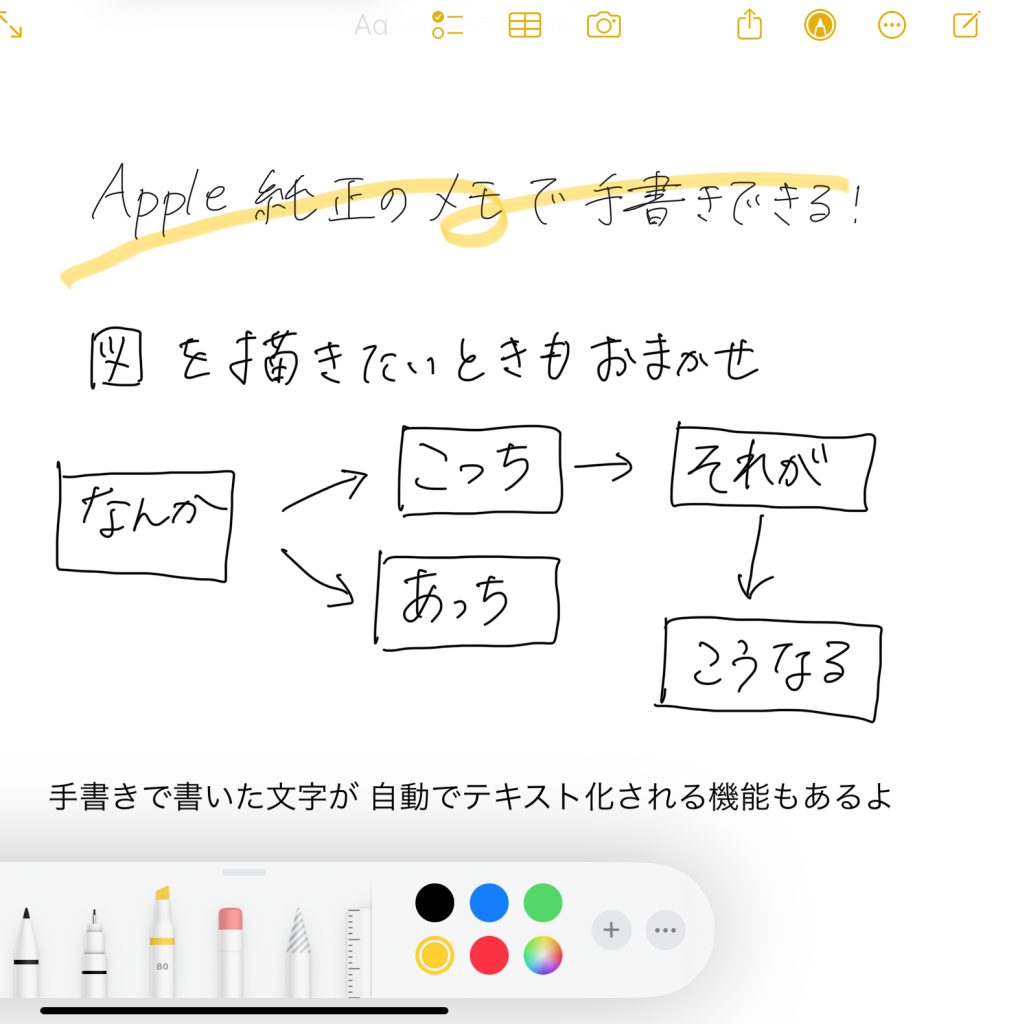
手書きでメモしたり、タイピングしたり自由自在です。
iPadとアクセサリーが揃ったらこれで私もシゴデキ女子!?
この装備が揃ったらこんなことができちゃいます!
iPhoneより出番が多くなったYouTube再生と読書
当たり前体操ですが、YouTubeはPhoneで見るより断然見やすいです!!
また、Amazonタブレットよりもサクサク動くし動画が綺麗。それだけでも満足度がでかい……。
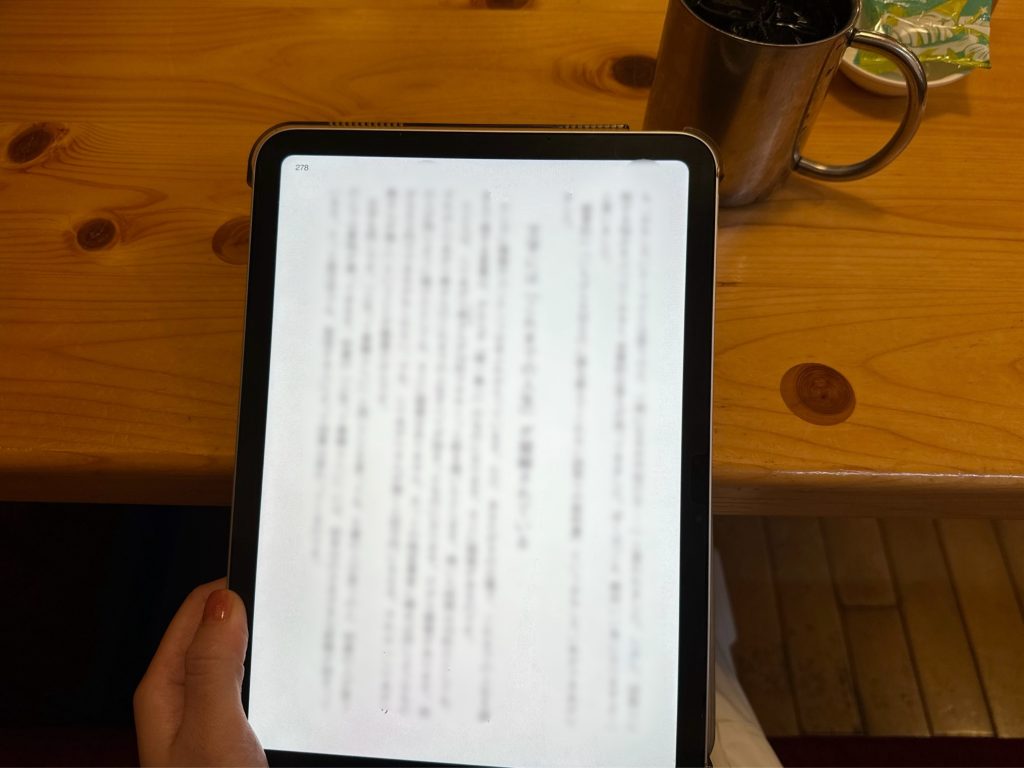
画面が大きくて見やすいってのがこれほどストレスフリーなのか……と毎回感動します。
出先での作業はiPadが一番
MacBook Airも軽くて持ち運びやすいのですが、今!!ここで!!作業してますよーー!!感がどうしても出ちゃう。
仰々しさをあんまり出したくないのと、なるべく荷物を軽量化したいのでiPadとキーボードを持ち運びます。
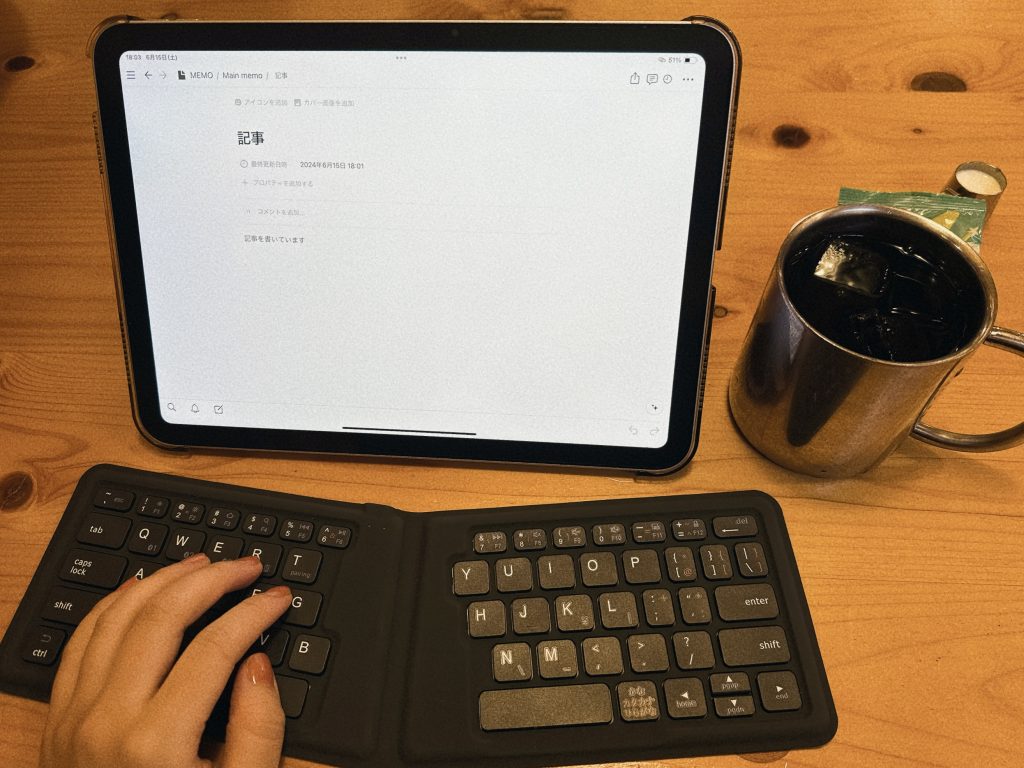
MacBook Airが1.24kgなのに対し、iPad(カバーとペンシル付き)とキーボードで約910g。
330gの差は些細なものですが、荷物を持って歩きっぱなしの日は100gでも軽くしたいところ!!
超優秀メモアプリGoodnotesでPDF資料に書き込み
iPadを買ったらやりたかったことは、PDFに書き込んで資料を保存すること。
そこで購入したのがメモアプリのGoodnotes6でした!
ノートやメモ帳系のアプリを検索すると必ず見かけるGoodnotes。
PDFの書き込みだけなら別のアプリを使えばいいのですが、ノートやメモ帳的な要素も併せ持つアプリを探していたのでドンピシャでした。
しかも打ち込んだテキストはもちろん、精度は百点満点とは言えませんが手書きの文字も含めて文字検索ができるので資料を掘り起こすのにめっちゃ便利!!
資料ごとにノートを作って分けて整理しているのですが、無料版だとノートを作れるのは3つまで。
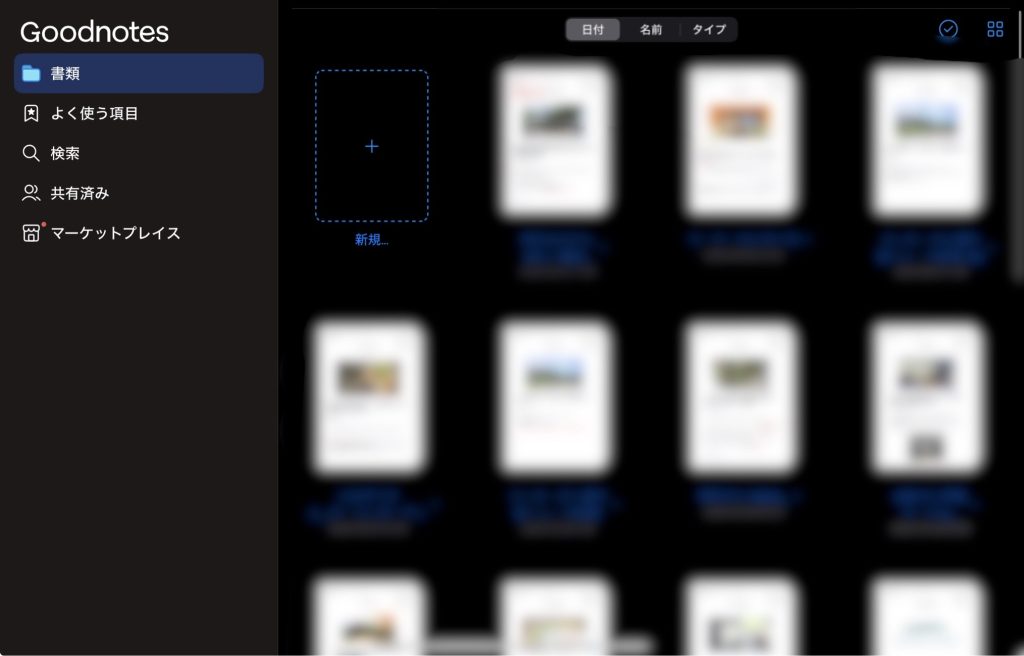
↑ノートがたくさん並んでいる
さすがにガツガツ使っていると足りないので課金しました……!!
年払い 1,350円、一括決済 4,080円。前身のGoodnotes5は1,500円で買い切りだったらしい……。
安いと感じるか高いと感じるかはあなた次第!!!!!
私は毎日使っているので元は取ったと思い込むようにしています。
マルチタスク機能で日々のやることリスト管理
iPadは毎日やることリスト管理のためにも使っています。
iPadを購入する前はお気に入りのノートにガシガシ書き込んでいたのですが、ケチすぎるあまり「ノートがもう数ページしかない……!」という焦りがちょっとしたストレスになってしまったので、iPadでやることリスト管理することにしました。
文字を書くことが好きな人には手書き機能は絶対オススメ!
手書きの方が頭に残りやすくタスクをやった後に消し込みをするのが快感です。
Goodnotesでタスク帳を作って管理するようになりました。
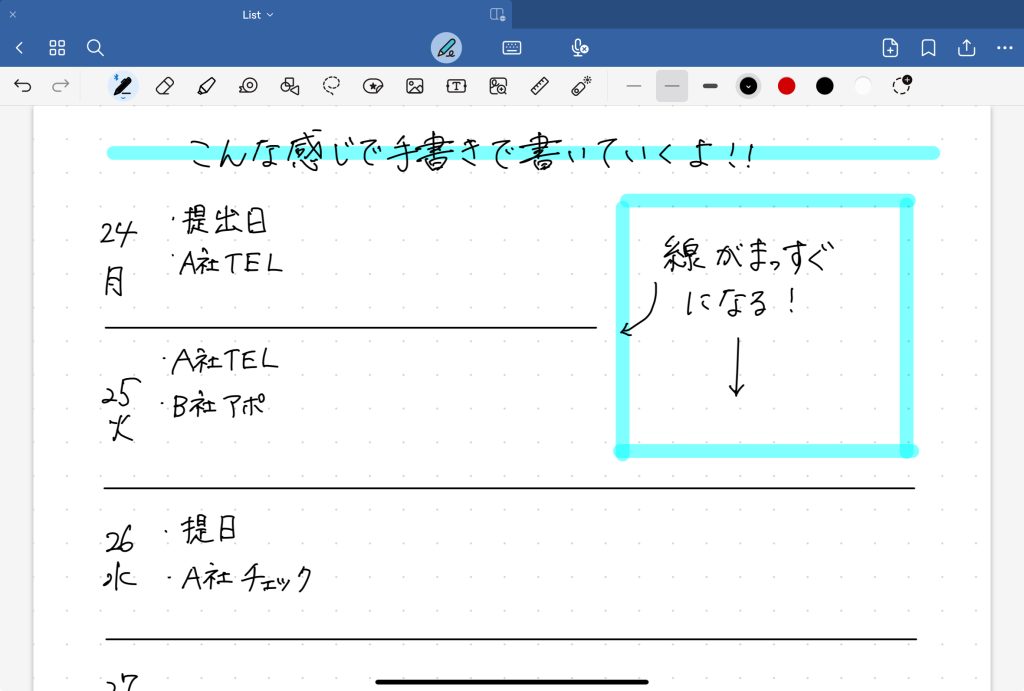
さらに、iPadではマルチタスク機能で複数のアプリを同時に立ち上げることができ、私は真ん中で分割されるセンターウインドウ機能を一番使っています。
スケジュールアプリとGoodnotesを同時に表示して、Goodnotesに日々の作業を洗い出しています。
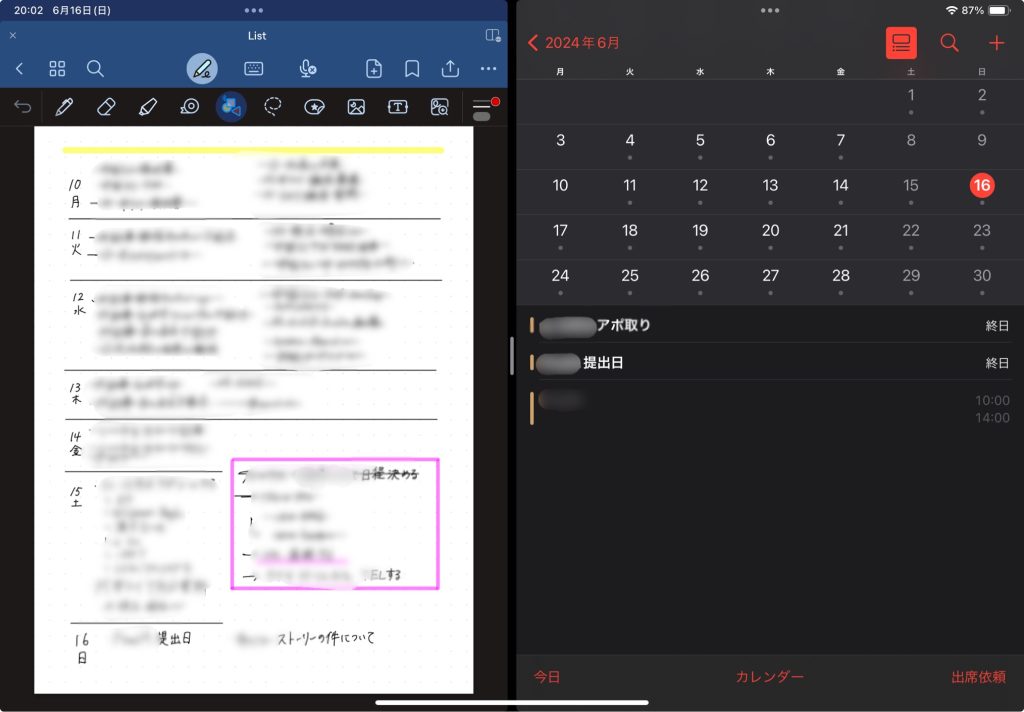
手書きで日記を書いている方にもiPadはおすすめ!!
Goodnotesでは日記のテンプレートも購入できるし、Goodnotes以外にも手書きノートアプリがあってかなり選択肢があります。
データがバーンと飛ぶ恐怖はありますが、少々ミニマリスト気質の私は数年間分の手帳や日記を置いておくのが邪魔に感じるので、デジタル手帳が性に合っているようです。
デジタルとアナログのいいとこ取り!もうiPadなしの生活は考えられない!
と、大谷ばりにノートパソコンとiPadの二刀流でやっております。
そもそもノートパソコンを買おうか迷っているという方はノートPC買う前にいったん、iPadだけで作業できるか試してみてほしい!
ヒツコスさんが紹介しています。
※最近iPadが壊れてMacBook Airを購入したそうです。
なかったらなかったで生きていけるであろうiPadですが、デジタルとアナログのいいとこ取りができている今の環境が快適なので、もうiPadのない世界なんて考えられません!!